Arduino IDE搭建ESP8266开发环境,文件下载过慢解决方法
1.材料清单
ESP8266开发板、SG90 9克舵机、microUSB数据线、导线及面包板。


2.电路连接

3. 添加 ESP8266 支持
参考:https://www.jianshu.com/p/cb0274d612b5
首先从 Arduino 官网 下载最新版本的 Arduino IDE 软件并安装。
安装完成以后,进入首选项(Preferences),找到附加开发板管理器地址(Additional Board Manager URLs),并在其后添加如下信息:
1
| http://arduino.esp8266.com/stable/package_esp8266com_index.json
|
再点击确定(OK);

之后点击工具 - 开发板 - 开发板管理器,进入开发板管理器界面:
1
| 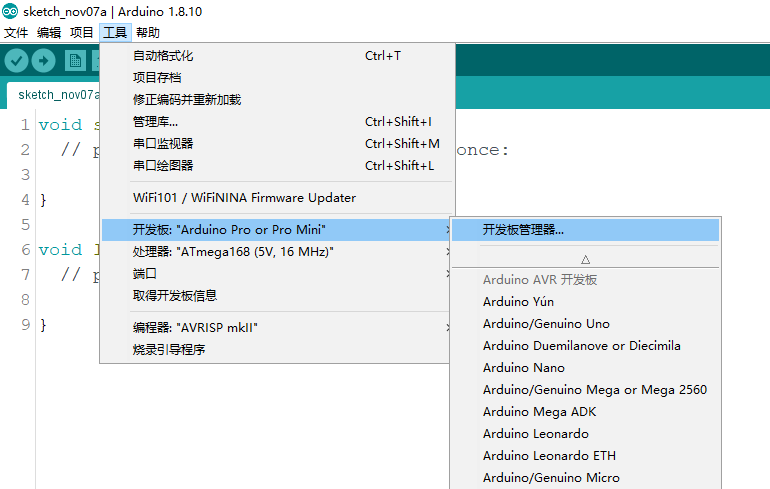
|
输入esp, 找到 *esp8266* 并安装;
1
| 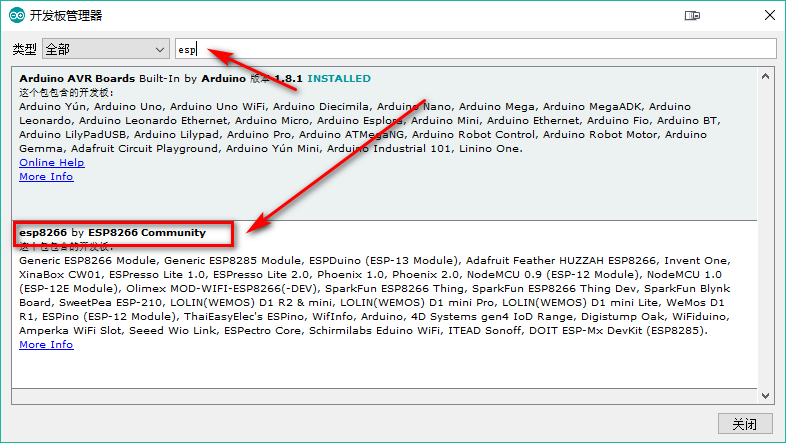
|
笔者在安装过程中发现下载速度太慢,于是去esp8266 arduino的github页面(https://github.com/esp8266/Arduino)下载了压缩包(笔者用的2.6.0),再放进C盘就可以了,下面是详细步骤:
https://github.com/earlephilhower/esp-quick-toolchain/releases?after=3.0.0-gnu5
笔者将这6个压缩包放至了百度网盘,解压后放进这个文件夹;
链接:https://pan.baidu.com/s/1hX45SsujWOyPKyntA6fDkQ
提取码:8266

然后在开发板管理器上,输入esp, 找到 *esp8266* 即可快速安装~

4.Arduino代码烧写
使用MicroUSB线连接ESP8266开发板,然后工具 > 开发板,选择Node MCU 1.0,点击上传即可,一分钟后就会下载完成。

程序中,WiFi需要改为自己家的WiFi名称和密码,开关灯的舵机角度需要根据自己制作的外壳进行调整。
1
2
3
4
5
6
7
8
9
10
11
12
13
14
15
16
17
18
19
20
21
22
23
24
25
26
27
28
29
30
31
32
33
34
35
36
37
38
39
40
41
42
43
44
45
46
47
48
49
50
51
52
53
54
55
56
57
58
59
60
61
62
63
64
65
66
67
68
69
70
71
72
73
74
75
76
77
78
79
80
81
82
83
84
85
86
87
88
89
90
91
92
93
94
95
96
97
98
99
100
101
102
103
104
105
106
107
108
109
110
111
112
113
114
115
116
117
118
119
120
121
122
123
124
125
126
127
128
129
130
131
132
133
134
135
136
137
138
139
140
141
142
143
144
145
146
147
148
149
150
151
152
153
154
155
156
157
158
159
160
161
162
163
164
165
166
167
168
169
170
171
172
173
174
175
176
177
178
179
180
181
182
183
184
185
186
187
188
189
190
191
192
193
194
195
196
197
198
199
200
201
202
203
204
205
206
207
208
209
210
211
212
213
214
215
216
217
218
219
220
221
222
223
224
225
226
227
228
229
230
231
232
233
234
235
236
237
238
239
240
241
242
243
244
245
246
247
248
249
250
251
252
253
254
255
256
257
258
259
260
261
262
263
264
265
266
267
268
269
270
271
272
273
274
275
276
277
278
279
280
281
282
283
284
285
286
287
288
289
290
291
292
293
294
295
296
297
298
299
300
301
302
303
304
305
306
307
308
309
310
311
312
313
314
315
316
317
318
319
320
321
322
323
324
325
326
327
328
329
330
331
332
333
334
335
336
337
338
339
340
341
342
343
344
345
346
347
348
349
350
351
352
353
354
355
356
357
358
359
360
361
362
363
364
365
366
367
368
369
370
371
372
373
374
375
376
377
378
379
380
381
382
383
384
385
386
387
388
389
390
391
392
393
394
395
396
397
398
399
400
401
402
403
404
405
406
407
408
409
410
411
412
413
414
415
416
417
418
419
420
421
422
423
424
425
426
427
428
429
430
431
432
433
434
435
436
437
438
439
440
441
442
443
444
445
446
447
448
449
450
451
452
453
454
455
456
457
458
459
460
461
462
463
464
465
466
467
468
469
470
471
472
473
474
475
476
477
|
#include <ESP8266WiFi.h>
#include <Servo.h>
#ifndef STASSID
#define STASSID "此处填WiFi名称"
#define STAPSK "此处填WiFi密码"
#endif
#define ANGLE_ON 76
#define ANGLE_OFF 153
#define ANGLE_NONE 110
const char* ssid = STASSID;
const char* password = STAPSK;
int angle=ANGLE_NONE;
Servo myservo;
WiFiServer server(80);
void setup() {
Serial.begin(115200);
myservo.attach(4);
myservo.write(angle);
Serial.println();
Serial.println();
Serial.print(F("WiFi start connect "));
Serial.println(ssid);
WiFi.mode(WIFI_STA);
WiFi.begin(ssid, password);
while (WiFi.status() != WL_CONNECTED) {
delay(500);
Serial.print(F("."));
}
Serial.println();
Serial.println(F("WiFi已连接!"));
server.begin();
Serial.println(F("模块服务端已开启!"));
Serial.println(WiFi.localIP());
}
void loop() {
WiFiClient client = server.available();
if (!client) {
return;
}
client.setTimeout(1000);
String req = client.readStringUntil('\r');
Serial.println(F("请求: "));
Serial.println(req);
if (req.indexOf(F("/gpio/0")) != -1) {
angle = ANGLE_ON;
myservo.write(angle);
delay(1000);
myservo.write(ANGLE_NONE);
}
else if (req.indexOf(F("/gpio/1")) != -1) {
angle = ANGLE_OFF;
myservo.write(angle);
delay(1000);
myservo.write(ANGLE_NONE);
}
else {
Serial.println(F("无效请求"));
}
while (client.available()) {
client.read();
}
client.print(F("<!DOCTYPE html>\r\n<html xmlns='http://www.w3.org/1999/xhtml'>\r\n"));
client.print(F("<head>\r\n<meta charset='utf-8'/>\r\n<title>智能卧室灯</title>\r\n"));
client.print(F("<style type='text/css'>.state{text-align:center;font-size:80px;}"));
client.print(F(".on{text-align:center;font-size:200px;alink='#1a9e5f'}.off{text-align:center;font-size:200px;alink='#da4f43'}"));
client.print(F("</style><body><div class='state'>灯状态:"));
client.print((angle>ANGLE_NONE) ? F("关</div>") : F("开</div>"));
client.print(F("<br><br><div class='on'><a href='http://"));
client.print(WiFi.localIP());
client.print(F("/gpio/0'>开</a></div><br><br><div class='off'><a href='http://"));
client.print(WiFi.localIP());
client.print(F("/gpio/1'>关</a></div></body></html>"));
Serial.println(F("客户端已挂起!"));
}
|
程序参考了示例。

4.实现效果
通过串口监视器(115200波特率)获取到路由器分配给NodeMCU的IP地址,即可通过访问网址来控制开/关灯 。


比如笔者这里读取到的IP为192.168.0.143,那么开灯时手机上访问的网址为http://192.168.0.143/gpio/0;关灯时手机上访问的网址为http://192.168.0.143/gpio/1。(手机需要和NodeMCU在同一个路由器下,即连接的是同一个WiFi)
需要注意的是ESP8266可能连不上手机热点和5GWiFi,WiFi名字也最好不要带中文。
控制效果视频见B站
[DIY] 冬天不想下床关灯,15元用Arduino+ESP8266制作一个WiFi开关吧
Arduino IDE搭建ESP8266开发环境,文件下载过慢解决方法










